谷歌浏览器占据了浏览器行业的绝大部分份额。尽管它处于主导地位,但该浏览器因占用内存而臭名昭著。谷歌在2020年通过更新发布了一个节省内存的功能,但它仍然需要一些功能来更明智地处理内存。Microsoft Edge 基于相同的 Chromium 引擎构建,已经具有“睡眠标签”功能,这实际上意味着将它们从内存中暂停。
谷歌正在 "Canary"频道中测试一个类似的节省内存的功能。现在,该功能在稳定版频道中对所有用户可用。对如何启用和使用该功能感到好奇?让我们开始吧。
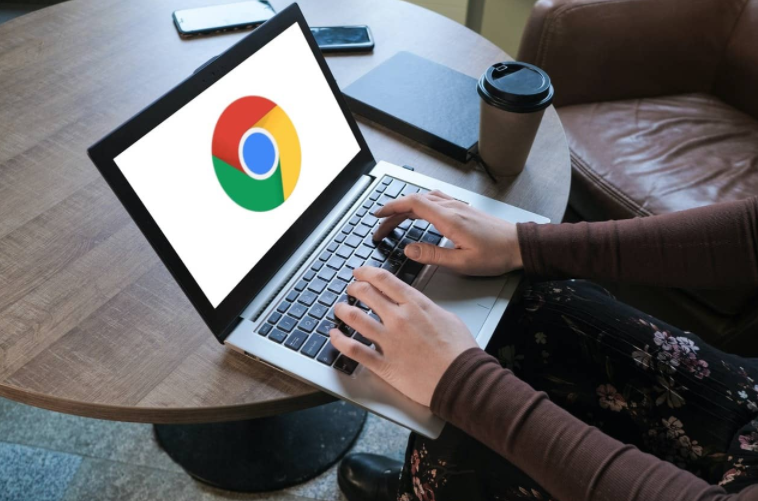
什么是Chrome浏览器中的性能设置?
谷歌浏览器增加了一个性能部分,作为管理其内存和功耗的中央枢纽。它包含两个新功能: Memory Saver和Energy Saver。这些设置可稍作定制,并提供了一些对内存和电力使用激进的喘息机会。
Chrome浏览器的Memory Saver功能会自动暂停不活动的标签,以释放内存。因此,浏览器和系统可以利用这些空闲内存。谷歌没有说明它认为标记一个标签为不活动的确切时间长度。
节Energy Saver只适用于笔记本电脑。启用后,它将限制背景活动和视觉效果。浏览器内的视频播放会显得不流畅。但是,当你不能给电池充电,而必须完成工作时,这并不是一个巨大的权衡。
这两个功能在Chrome 110及以后的版本中都有。因此,如果你在设置中没有看到性能部分,请手动将Chrome浏览器更新到最新版本。
如何在使用Chrome浏览器时节省内存
在使用Chrome浏览器时,你必须启用并配置 "内存保护器 "模式以节省内存。以下是如何做到这一点:
1. 按Ctrl + T在Chrome中打开一个新标签。
2. 在地址栏中输入chrome://settings/performance。
3. 按回车键,打开性能部分。或者,你也可以打开Chrome设置,并使用左侧菜单导航到性能部分。
4. 导航到右侧的部分。点击 "内存保护器 "选项旁边的切换键来启用它。
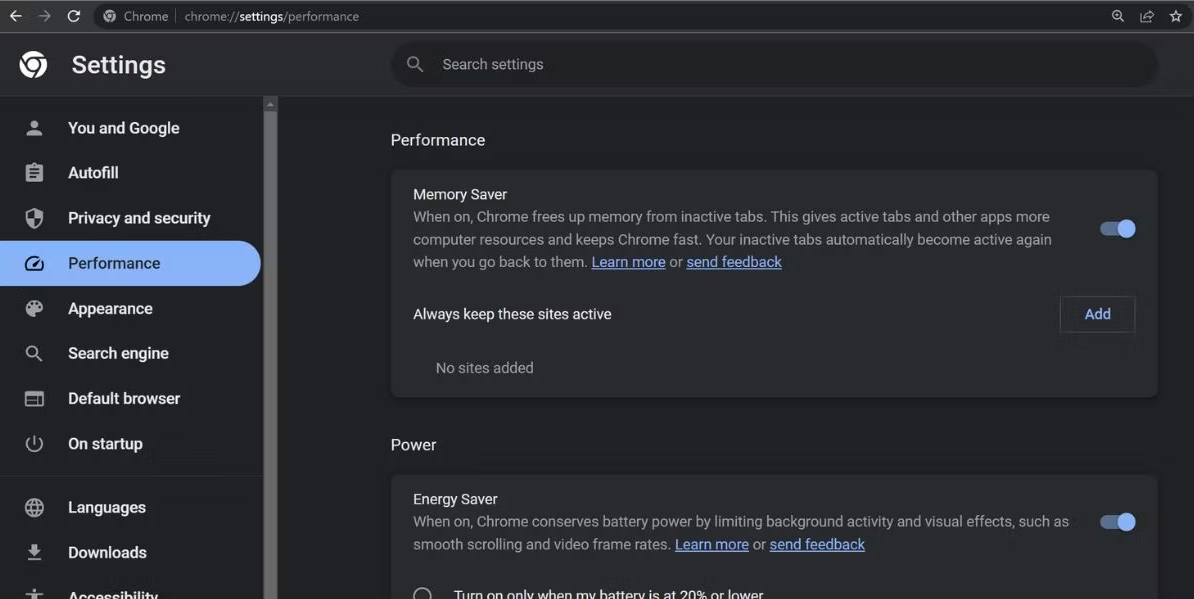
5. 一旦启用,Memory Saver将暂停所有不活动的标签。如果你想排除一个特定的网站,点击添加按钮。
6. 现在,输入网站的URL,然后点击添加按钮。被排除的网站URL将出现在始终保持这些网站活跃的部分。
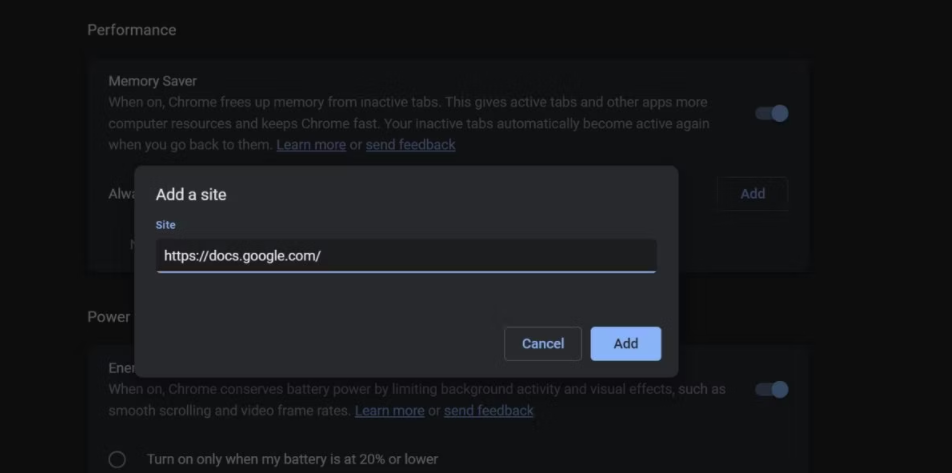
7. 要从排除列表中删除一个网站,点击网站URL旁边的菜单按钮。然后选择 "移除 "选项。
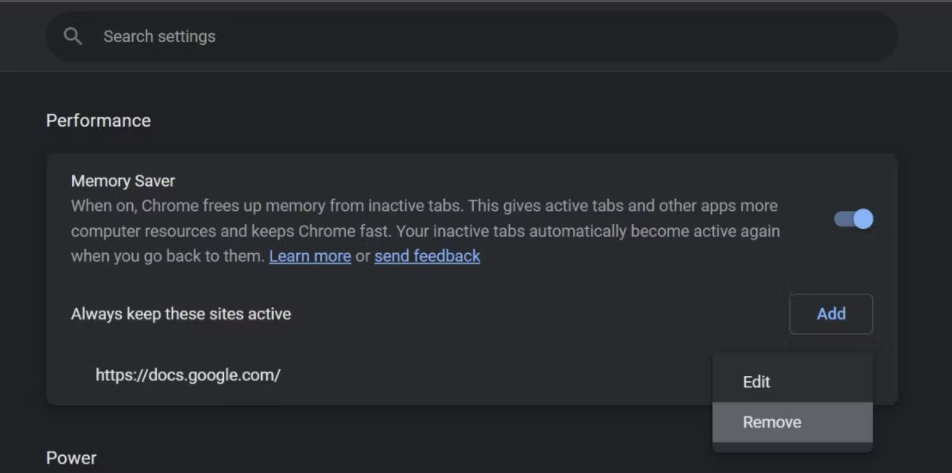
如何在使用Chrome浏览器时省电
节能器功能通过减少背景活动和视觉效果来节省电力。你可以通过访问性能部分启用Chrome浏览器的节能功能。它的可定制性不高,只提供两个选项来触发该功能。
你需要第三方扩展来暂停标签吗?
在Chrome的管理功能之前,许多Chrome标签管理扩展提供了类似的功能--提供了类似甚至更好的功能。但你还需要使用它们吗?
你无法控制Chrome的内存保护程序启动的持续时间。但是,Edge具有类似的选项卡休眠功能。 它允许调整暂停选项卡以释放内存的时间。
尽管如此,内置功能还是比第三方扩展安全得多。扩展程序也会消耗内存并继续运行,除非你关闭浏览器。如果你想让Chrome浏览器自动暂停标签,你可以使用Chrome浏览器的 "内存节省 "功能。
在Chrome中进行更好的内存管理
内存管理和节能功能在Chrome中早就应该出现了。尽管这个功能出现得很晚,但好在你不需要任何第三方扩展来进行基本的内存管理。自定义方面是不合格的,但在Chrome的未来版本中可能会有所改善。
版权声明:文章仅代表作者观点,版权归原作者所有,欢迎分享本文,转载请保留出处!


